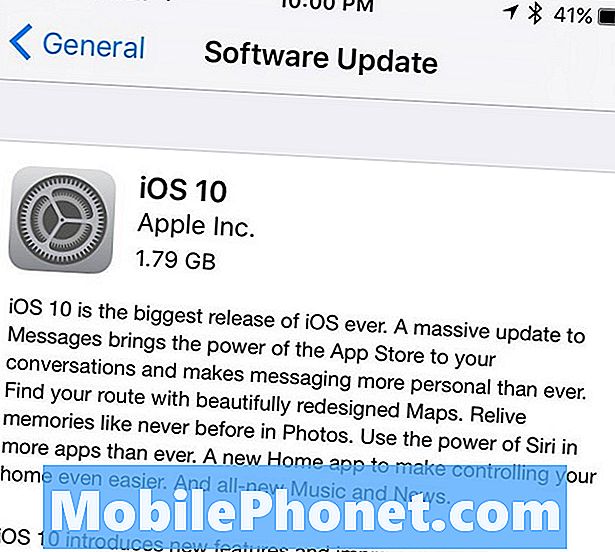Saturs
Android Facebook lietotne laiku pa laikam cieš no žagas. Šajā rakstā mēs parādīsim risinājumus, kurus varat izmēģināt, ja jūsu Galaxy A30 Facebook turpina avarēt.
Pirms turpināt, mēs vēlamies jums atgādināt, ka, ja meklējat risinājumus savai #Android problēmai, varat sazināties ar mums, izmantojot saiti, kas sniegta šīs lapas apakšdaļā. Aprakstot problēmu, lūdzu, pēc iespējas detalizētāk, lai mēs varētu viegli noteikt atbilstošu risinājumu. Ja jūs varat, lūdzu, iekļaujiet precīzus kļūdu ziņojumus, kurus saņemat, lai dotu mums ideju, ar ko sākt. Ja pirms e-pasta nosūtīšanas mums jau esat izmēģinājis dažas problēmu novēršanas darbības, noteikti miniet tās, lai atbildēs tos varētu izlaist.
Kā novērst Galaxy A30 Facebook turpina avarēt | problēmu novēršana Facebook ir apturējusi kļūdu
Ja jums ir problēmas ar Facebook savā Galaxy A30, jums būs jāveic problēmu novēršanas darbību kopums, lai to novērstu. Uzziniet, kā novērst Galaxy A30 Facebook turpina sabojāt problēmu, izpildot tālāk sniegtos mūsu ieteikumus.
Galaxy A30 Facebook turpina crashing fix # 1: Force quit Facebook
Risinot jebkuru lietotnes problēmu, pats pirmais problēmu novēršanas solis, kuru vēlaties veikt, ir piespiest to aizvērt. Laika gaitā var rasties īslaicīgas kļūmes, īpaši, ja sistēma ilgstoši darbojas. Šādas kļūdas var izzust, kad lietotne tiek atsvaidzināta. Lai pārbaudītu, vai problēma ir īslaicīga, veiciet šīs darbības, lai restartētu Facebook.
- Ekrānā pieskarieties izvēles taustiņam Jaunākās lietotnes (pogai Sākums kreisajā pusē ir trīs vertikālas līnijas).
- Kad tiek parādīts ekrāns Nesenās lietotnes, velciet pa kreisi vai pa labi, lai meklētu Instagram lietotni. Tam vajadzētu būt šeit, ja jums to iepriekš izdevās palaist. Pēc tam velciet uz augšu lietotni, lai to aizvērtu. Tam vajadzētu piespiest to aizvērt. Ja tā nav, vienkārši pieskarieties lietotnei Aizvērt visu, lai arī restartētu visas lietotnes.
Vēl viens veids, kā piespiest aizvērt lietotni, ir šāds:
- Atveriet lietotni Iestatījumi.
- Pieskarieties vienumam Lietotnes.
- Pieskarieties ikonai Vairāk iestatījumu (trīs punktu ikona augšējā labajā stūrī).
- Pieskarieties vienumam Rādīt sistēmas lietotnes.
- Atrodiet un pieskarieties Facebook lietotnei.
- Pieskarieties Force Stop.
Galaxy A30 Facebook turpina avarēt 2. labojumu: atjauniniet Facebook lietotni
Lielākā daļa Facebook kļūdu parasti izzūd, atjauninot. Ja vēl neesat to izmēģinājis, pārliecinieties, vai atjaunināt Facebook. Jaunas Facebook versijas iestatīja lietotni automātiski lejupielādēt un instalēt atjauninājumus. Ja to mainījāt Facebook izvēlnē Iestatījumi, vienkārši atveriet lietotni Google Play veikals un atjauniniet to no turienes. Vai arī varat atvērt Facebook izvēlni Iestatījumi, ja tas pašreizējos apstākļos ir iespējams, un atjaunināt to no turienes.
Galaxy A30 Facebook turpina avarēt 3. labojumu: atsvaidziniet ierīci
Nākamais problēmu novēršanas solis, ko šajā gadījumā varat veikt, ir A30 restartēšana. Tāpat kā lietotnēs laiku pa laikam var rasties kļūdas, to var izdarīt arī pati ierīce. Problēmas var attīstīties arī tad, ja tālrunis tiek atstāts ilgāku laiku. Šī iemesla dēļ tālruņu lietotāji tiek mudināti regulāri restartēt tālruņus. Jūsu A30 var gūt labumu no vienkāršas restartēšanas reizi pāris dienās.
Kā problēmu novēršanas soli iesakām veikt citu restartēšanas veidu, ko sauc par atiestatīšanu. Būtībā tā ir tradicionālās “akumulatora vilkšanas” procedūras efektu simulācija. Ja vēl neesat to izmēģinājis, tas darbojas šādi:
- Nospiediet un turiet pogas Power + Skaļuma samazināšana apmēram 12 sekundes vai līdz ierīce ieslēdzas. Piezīme. Atstājiet vairākas sekundes, līdz tiek parādīts ekrāns Maintenance Boot Mode.
- Ekrānā Maintenance Boot Mode atlasiet Normal Boot. Piezīme. Izmantojiet skaļuma regulēšanas pogas, lai pārlūkotu pieejamās opcijas, un apakšējo kreiso pogu (zem skaļuma regulēšanas pogām), lai atlasītu. Atiestatīšanas pabeigšana var ilgt līdz 90 sekundēm.
Ja ekrāns Maintenance Boot Mode netiek parādīts, jūsu ierīcē tā nav. Vienkārši pagaidiet, līdz ierīce pilnībā izslēdzas.
Galaxy A30 Facebook turpina avarēt 4. labojumu: pārbaudiet jaunākās Facebook kļūdas
Dažreiz Facebook atzīst kļūdas, kas, iespējams, ir izveidojušās. Veiciet ātru Google meklēšanu par “Facebook jautājumiem” un pārbaudiet, vai ir pieejams kāds tiešsaistes risinājums. Atkal labojums var būt vienkāršs: vienkārši atjauniniet lietotni. Ja tiešsaistē nav ieteikumu par pašreizējās kļūdas novēršanu, turpiniet ar tālāk norādīto problēmu novēršanu.
Galaxy A30 Facebook turpina avarēt 5. labojumu: Notīriet Facebook lietotnes kešatmiņu
Dažreiz lietotnes kešatmiņa var ietekmēt veiktspēju un radīt problēmas. Lai nodrošinātu, ka Facebook lietotnes kešatmiņa ir labākajā formā, mēģiniet to notīrīt un redzēt, kas notiek.
- Atveriet lietotni Iestatījumi.
- Pieskarieties vienumam Lietotnes.
- Pieskarieties ikonai Vairāk iestatījumu (trīs punktu ikona augšējā labajā stūrī).
- Pieskarieties vienumam Rādīt sistēmas lietotnes.
- Atrodiet un pieskarieties Facebook lietotnei.
- Pieskarieties vienumam Krātuve.
- Pieskarieties pogai Notīrīt kešatmiņu.
- Restartējiet ierīci un pārbaudiet problēmu.
Galaxy A30 Facebook turpina avarēt 6. labojumu: atiestatiet vai pārinstalējiet Facebook
Iepriekšējās darbības turpinājums ir lietotnes datu notīrīšana. Ja pēc Facebook pagaidu kešatmiņas notīrīšanas nekas nenotiek, noteikti sekojiet tam, notīrot tā datus.
- Atveriet lietotni Iestatījumi.
- Pieskarieties vienumam Lietotnes.
- Pieskarieties ikonai Vairāk iestatījumu (trīs punktu ikona augšējā labajā stūrī).
- Pieskarieties vienumam Rādīt sistēmas lietotnes.
- Atrodiet un pieskarieties Facebook lietotnei.
- Pieskarieties vienumam Krātuve.
- Pieskarieties pogai Notīrīt kešatmiņu.
- Restartējiet ierīci un pārbaudiet problēmu.
Galaxy A30 Facebook turpina crashing fix # 7: Notīrīt kešatmiņas nodalījumu
Dažreiz kļūdas var notikt, ja sistēmas kešatmiņa ir bojāta vai atjaunināta. Parasti tas notiek pēc atjaunināšanas vai lietotnes instalēšanas. Ja nesen instalējāt sistēmas atjauninājumu, noteikti notīriet kešatmiņas nodalījumu. Šeit tiek saglabāta sistēmas kešatmiņa, kuru Android izmanto, lai ātri ielādētu lietotnes. Noslaukot kešatmiņas nodalījumu, jūs piespiežat ierīci izveidot jaunu sistēmas kešatmiņu. Lūk, kā to izdarīt:
- Izslēdziet ierīci.
- Nospiediet un turiet skaļuma palielināšanas taustiņu un Bixby taustiņu, pēc tam nospiediet un turiet ieslēgšanas / izslēgšanas taustiņu.
- Kad tiek parādīts zaļais Android logotips, atlaidiet visus taustiņus (pirms Android sistēmas atkopšanas izvēlnes opciju parādīšanas aptuveni 30 - 60 sekundes tiks rādīts ziņojums “Sistēmas atjauninājuma instalēšana”).
- Nospiediet skaļuma samazināšanas taustiņu vairākas reizes, lai iezīmētu ‘noslaucīt kešatmiņas nodalījumu’.
- Nospiediet barošanas pogu, lai atlasītu.
- Nospiediet skaļuma samazināšanas taustiņu, līdz tiek iezīmēts “jā”, un nospiediet barošanas pogu.
- Kad tīrīšanas kešatmiņas nodalījums ir pabeigts, tiek iezīmēts “Reboot system now”.
- Nospiediet barošanas taustiņu, lai restartētu ierīci.
Galaxy A30 Facebook turpina avarēt 8. labojumu: pārslēdziet tīkla savienojuma veidu
Ja, izmantojot Facebook lietotni, jūs pastāvīgi izmantojat mobilo datu savienojumu, mēģiniet izmantot wifi un uzziniet, kā tas notiek. Iepriekš mēs esam redzējuši retu problēmu ar Facebook, kad tā turpina avarēt, kad tiek izmantoti mobilie dati. Mēs zinām, ka tas tika novērsts jau sen, taču, ja jūsu gadījumā šī problēma ir patiesa, apsveriet iespēju izmantot wifi, lai pārliecinātos par to pats.
Galaxy A30 Facebook turpina crashing fix # 9: Atiestatīt tīkla iestatījumus
Ja Facebook joprojām turpina avarēt, noteikti atiestatiet visus tīkla iestatījumus. Šis ir viens no svarīgiem traucējummeklēšanas soļiem, lai novērstu jebkādas tīkla problēmas Galaxy ierīcē. Tālāk ir norādītas darbības, kas jums jādara:
- Sākuma ekrānā velciet uz augšu tukšā vietā, lai atvērtu lietotņu paplāti.
- Pieskarieties General Management> Reset> Reset network settings.
- Pieskarieties vienumam Atiestatīt.
- Ja esat iestatījis PIN, ievadiet to.
- Pieskarieties vienumam Atiestatīt. Pēc pabeigšanas parādīsies apstiprinājuma logs.
Galaxy A30 Facebook turpina avarēt labojumu Nr. 10: rūpnīcas atiestatīšana
Pēdējā problēmu novēršana, ko varat veikt savā ierīcē, ir tās rūpnīcas atiestatīšana. Kā norāda nosaukums, šis risinājums atjaunos tālruņa programmatūras iestatījumus uz rūpnīcas noklusējuma iestatījumiem. Ja problēmas cēlonis ir saistīts ar programmatūru, tam vajadzētu palīdzēt. Zemāk ir divi A30 rūpnīcas atiestatīšanas veidi:
1. metode: kā grūti atiestatīt Samsung Galaxy S10, izmantojot iestatījumu izvēlni
Tas ir vienkāršākais veids, kā noslaucīt savu Galaxy S10. viss, kas jums jādara, ir doties uz izvēlni Iestatījumi un izpildīt tālāk norādītās darbības. Mēs iesakām izmantot šo metodi, ja iestatījumu sadaļā nav problēmu.
- Izveidojiet savu personisko datu dublējumu un noņemiet savu Google kontu.
- Atveriet lietotni Iestatījumi.
- Ritiniet līdz un pieskarieties General management.
- Pieskarieties vienumam Atiestatīt.
- No norādītajām opcijām atlasiet Rūpnīcas datu atiestatīšana.
- Izlasiet informāciju un pēc tam pieskarieties Atiestatīt, lai turpinātu.
- Pieskarieties Dzēst visu, lai apstiprinātu darbību.
2. metode: kā grūti atiestatīt Samsung Galaxy S10, izmantojot aparatūras pogas
Ja jūsu gadījums ir tāds, ka tālrunis netiek startēts vai tas tiek palaists, bet iestatījumu izvēlne nav pieejama, šī metode var būt noderīga. Pirmkārt, jums jāiestata ierīce atkopšanas režīmā. Kad esat veiksmīgi piekļuvis atkopšanai, ir pienācis laiks sākt pareizu atiestatīšanas procedūru. Lai varētu piekļūt atkopšanai, var būt nepieciešami daži mēģinājumi, tāpēc esiet pacietīgs un vienkārši mēģiniet vēlreiz.
- Ja iespējams, pirms laika izveidojiet savu personas datu dublējumu. Ja jūsu problēma neļauj to darīt, vienkārši izlaidiet šo darbību.
- Turklāt vēlaties pārliecināties, ka esat noņēmis savu Google kontu. Ja jūsu problēma neļauj to darīt, vienkārši izlaidiet šo darbību.
- Izslēdziet ierīci. Tas ir svarīgi. Ja nevarat to izslēgt, jūs nekad nevarēsiet palaist atkopšanas režīmā. Ja nevarat regulāri izslēgt ierīci, izmantojot barošanas pogu, pagaidiet, līdz tālruņa akumulators ir iztukšots. Pēc tam uzlādējiet tālruni 30 minūtes pirms sāknēšanas atkopšanas režīmā.
- Vienlaicīgi nospiediet un turiet pogu Skaļuma palielināšana un Bixby.
- Turot nospiestu skaļuma palielināšanas un Bixby taustiņus, nospiediet un turiet barošanas pogu.
- Tagad parādīsies atkopšanas ekrāna izvēlne. Kad to redzat, atlaidiet pogas.
- Izmantojiet pogu Skaļuma samazināšana, līdz iezīmējat opciju “Wipe data / factory reset”.
- Nospiediet barošanas pogu, lai atlasītu “Wipe data / factory reset”.
- Izmantojiet skaļuma samazināšanas funkciju, lai izceltu Jā.
- Nospiediet barošanas pogu, lai apstiprinātu rūpnīcas atiestatīšanu.
Ja esat viens no lietotājiem, kurš saskaras ar problēmu ar jūsu ierīci, informējiet mūs. Mēs piedāvājam risinājumus ar Android saistītām problēmām bez maksas, tāpēc, ja jums ir problēma ar Android ierīci, vienkārši aizpildiet īso anketu šo saiti un mēs centīsimies publicēt savas atbildes nākamajos ierakstos. Mēs nevaram garantēt ātru atbildi, tāpēc, ja jūsu jautājums ir atkarīgs no laika, lūdzu, atrodiet citu veidu, kā atrisināt problēmu.
Ja jums šķiet, ka šī ziņa ir noderīga, lūdzu, palīdziet mums, izplatot vārdu draugiem. TheDroidGuy piedalās arī sociālajos tīklos, tāpēc, iespējams, vēlēsities sazināties ar mūsu kopienu mūsu Facebook un Google+ lapās.